Saatat ihmetellä, onko se mahdollista skaalauskuva 16×? Kyllä, se on! Voit ottaa pienen, huonolaatuisen kuvan ja tehdä siitä 16 kertaa isomman pitäen sen selkeänä ja terävänä. Mutta miten se toimii? Ja mitä korkealuokkainen 16× tarkoittaa?
Tässä viestissä selitämme, mitä kuva 16× tarkoittaa ja tarjoamme joitakin lähestymistapoja sen saavuttamiseksi. Esittelemme myös verkkoalustan, joka voi skaalata kuvia nopeasti parhaalla kuvan selkeydellä. Joten jatka lukemista oppiaksesi kaiken!
Osa 1: Mitä Upscale 16x -kuva tarkoittaa
Kuvan skaalaus 16× tarkoittaa kuvan tekemistä 16 kertaa suuremmaksi. Sekä leveys että korkeus kasvavat. Kuva saa enemmän pikseleitä täyttääkseen uuden koon.
16-kertainen skaalaus auttaa monin tavoin. Se tekee pienistä kuvista suurempia menettämättä muotoaan. Se parantaa vanhoja kuvia lisäämällä yksityiskohtia. Se auttaa pelaamisessa saamalla grafiikan näyttämään terävämmältä. Se tekee myös kuvat valmiita tulostettaviksi korkealaatuisina.
AI-kuvan skaalaus voi tehdä parannetuista kuvista selkeitä ja sileitä. Se pitää yksityiskohdat terävinä ja värit kirkkaina. Monet ihmiset käyttävät parannusta valokuviin, videoihin ja digitaaliseen taiteeseen.
Osa 2: Kuvan skaalaaminen 16x ilmaiseksi Topaz Gigapixel AI:lla
Kuvien suurentaminen laatua heikentämättä on haaste. Topaz Gigapixel AI ratkaisee tämän edistyneellä AI-tekniikalla; se voi auttaa sinua parantamaan 16-kertaisia kuvia ilmaiseksi. Se saa pienet valokuvat näyttämään selkeiltä, vaikka ne skaalautuvatkin. Se pitää yksityiskohdat terävinä, vähentää melua ja välttää epäselviä reunoja.
Se voi nousta jopa 6-kertaiseksi yhdessä vaiheessa, mutta voit saavuttaa 16-kertaisen skaalaamalla vaiheittain. Se tekee siitä täydellisen valokuville, taideteoksille ja vanhoille kuville. Topaz Gigapixel AI on epäilemättä erinomainen valinta kuvien suurentamiseen säilyttäen samalla niiden korkea laatu.
Vaihe 1Hanki Topaz Gigapixel AI:n ilmainen kokeiluversio viralliselta verkkosivustolta. Asenna se tietokoneellesi. Tämän jälkeen käynnistä Topaz Gigapixel AI ja napsauta Avata ladataksesi kuvasi.
Vaihe 2Valitse asetuksista 4×. Se tekee kuvastasi neljä kertaa suuremman. Napsauta sitten Aloita käsittely ja odota sen loppumista.
Vaihe 3Kun olet valmis, tallenna 4× suurennettu kuva tietokoneellesi.
Vaihe 4Lataa 4×-kuva takaisin Topaz Gigapixel AI:hen. Aseta upscale uudelleen 4×. Se muuttaa 4-kertaisen kuvan 16-kertaiseksi sen alkuperäiseen kokoon.
Vaihe 5Napsauta uudelleen Aloita käsittely ja odota. Kun se on valmis, tallenna 16× suurennettu kuva.
Osa 3: Kuvan skaalaaminen 16-kertaiseksi Adobe Photoshopilla
Voit käyttää Adobe Photoshopin superresoluutiota kuvien skaalaaminen 16-kertaiseksi. Se toimii Camera Rawssa (ACR) ja toimii koneoppimisen avulla. Mutta Photoshopin Super Resolution skaalautuu vain 2 kertaa kerrallaan. Jos haluat saavuttaa 16×, sinun on parannettava skaalausta vaiheittain. Tämä ominaisuus on erinomainen matalaresoluutioisille valokuville, jotka tarvitsevat suurempia, selkeämpiä versioita. Se toimii parhaiten RAW-kuvien kanssa, mutta sitä voidaan käyttää myös JPEG- ja PNG-kuvissa.
Vaihe 1Käynnistä Adobe Photoshop ja lataa kuvasi.
Vaihe 2Napsauta hiiren kakkospainikkeella olevaa kuvaa Kameran raakasuodatin ja valitse Parantaa. Tarkista Superresoluutio vaihtoehto ja käytä sitä. Se kaksinkertaistaa koon (2×).
Vaihe 3Avaa skaalattu kuva uudelleen ja toista Superresoluutio tuplaamaan sen uudelleen. Jatka toistamista, kunnes saavutat 16×.
Vaihe 4Kun saavutat 16x, tallenna lopullinen kuva.
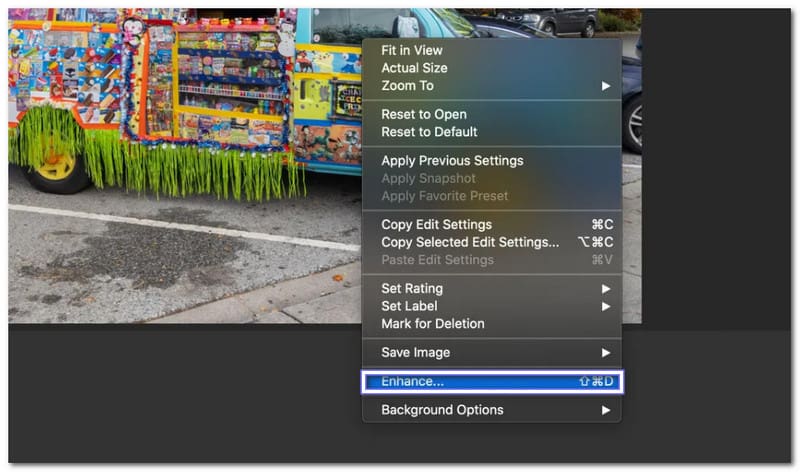
Osa 4: Kuvan skaalaaminen 16x waifu2x:n avulla
16-kertainen kuvanparannus verkossa, joka tekee pienistä kuvista suurempia laatua heikentämättä, on waifu2x. Se käyttää tekoälyä kuvien skaalaamiseen pitäen ne selkeinä ja terävinä. Se toimii parhaiten anime-tyylisissä valokuvissa ja digitaalisessa taiteessa.
Tämä työkalu voi suurentaa kuvan jopa 2-kertaiseksi kerrallaan. Mutta voit toistaa prosessin saavuttaaksesi 16×. Lisäksi voit valita matalan, keskitason, korkean tai korkeimman kohinanvaimennusta varten. Odota kuitenkin, että se jättää kuvaasi esineitä. Mutta silti, se on yksi luotettava WebP tai PNG-skaalaus voit luottaa.
Vaihe 1Siirry waifu2x:n viralliselle verkkosivustolle selaimellasi.
Vaihe 2Klikkaus Valitse tiedosto ja valitse kuva, jota haluat parantaa. Under Tyyli, määritä kuvasi asettamalla luoti sen viereen Taideteos, Taideteokset/skannaukset, tai Kuva.
Vaihe 3Valita 2× in Skaalaus vaihtoehto. Valitse sitten Korkein melunvaimennus paremman laadun vuoksi.
Vaihe 4Osuma Muuntaa ja tallenna 2× paranneltu kuva.
Vaihe 5Avaa uusi kuva waifu2x:ssa ja skaalaa se uudelleen 2×. Jatka tätä, kunnes saavutat 16× (2× → 4× → 8× → 16×). Tallenna sen jälkeen 16× suurennettu kuvasi ja käytä sitä tarpeen mukaan.
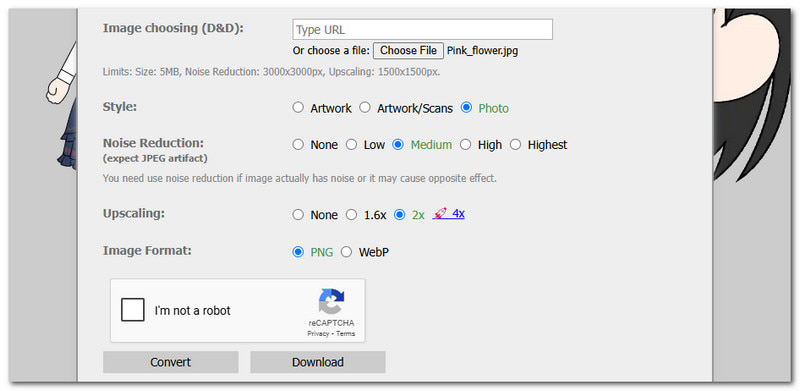
Bonus: Korkealaatuinen kuva nopeasti parhaalla kuvanlaadulla
Haluatko tehdä kuvistasi suurempia ja selkeämpiä nopeasti? AVAide Image Upscaler voi tehdä sen sekunneissa! Tämä työkalu skaalaa kuvat nopeasti ja säilyttää parhaan laadun. Se käyttää tekoälytekniikkaa terävöittääkseen epäselviä kuvia, poistaakseen kohinaa ja parantaakseen resoluutiota. Yhdellä napsautuksella voit suurentaa kuvia jopa 8-kertaiseksi.
AVAide Image Upscaler tukee JPG-, JPEG- ja BMP-kuvia. Se toimii hyvin kuvissa ihmisistä, eläimistä, tuotteista, autoista ja grafiikoista. Voit käyttää parannettuja valokuvia sähköiseen kaupankäyntiin, tulostamiseen tai mihin tahansa muuhun tarkoitukseen. Toisin kuin muut työkalut, siinä ei ole vesileimoja, ja sen käyttö on ilmaista. Sinun ei tarvitse asentaa mitään. Lataa vain kuva, anna tekoälyn tehdä taikuuttaan ja lataa korkealaatuinen versio.
Vaihe 1Avaa verkkoselain ja siirry AVAide Image Upscaleriin. Ei latauksia, ei asennuksia; kaikki toimii täysin verkossa.
Vaihe 2Näet tuontiosion käyttöliittymässä; voit napsauttaa Valitse valokuva -painiketta tai pudota ja liitä kuvasi tuodaksesi kuvan, jota haluat käsitellä. Voit ladata JPG, PNG, ja BMP.
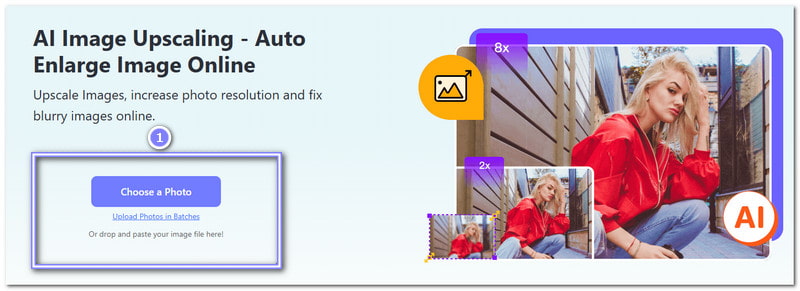
Vaihe 3AVAide Image Upscaler käsittelee ja skaalaa kuvan, kun valitset sen. Vasemmalla näkyy alkuperäinen kuva ja oikealla skaalauskuvat. Voit siirtää kohdistinta kuvan ympäri nähdäksesi yksityiskohdat selkeästi tai zoomaustilassa.
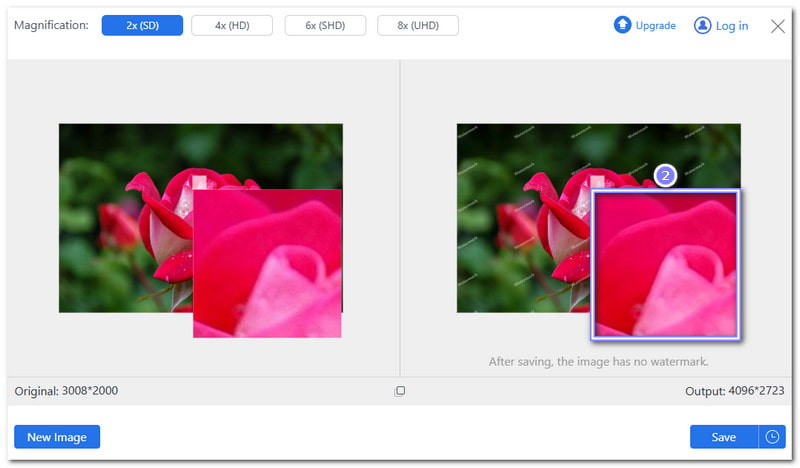
Vaihe 4Kuten näet, kuva on suurennettu 2× oletuksena. Jos haluat suurentaa sitä, siirry Suurennusvaihtoehtoon ja valitse 4×, 6×, tai 8×. Kuitenkin, 6× ja 8× vaativat sinua päivittämään suunnitelmasi. Mutta se on sen arvoista, koska se voi suurentaa kuvaasi samalla kun se tarjoaa parhaan selkeyden.
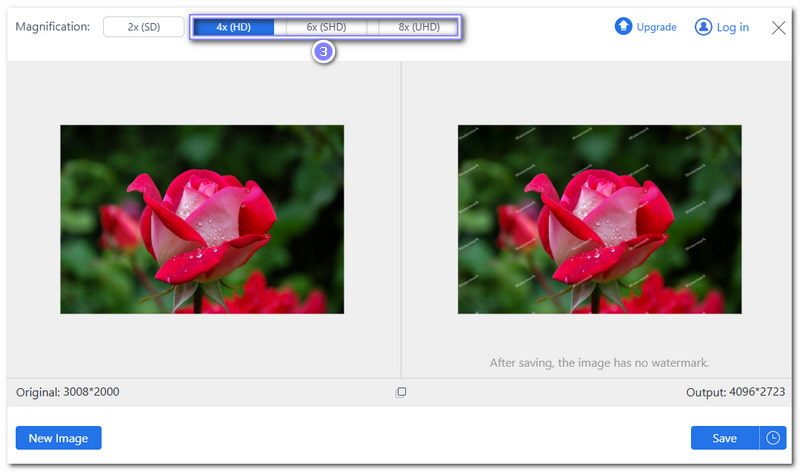
Vaihe 5Kun olet tyytyväinen, napsauta Tallentaa -painiketta käyttöliittymän oikeassa kulmassa. Nyt sinulla on suurempi, terävämpi ja selkeämpi valokuva, joka sopii täydellisesti kaikkeen mitä tarvitset.
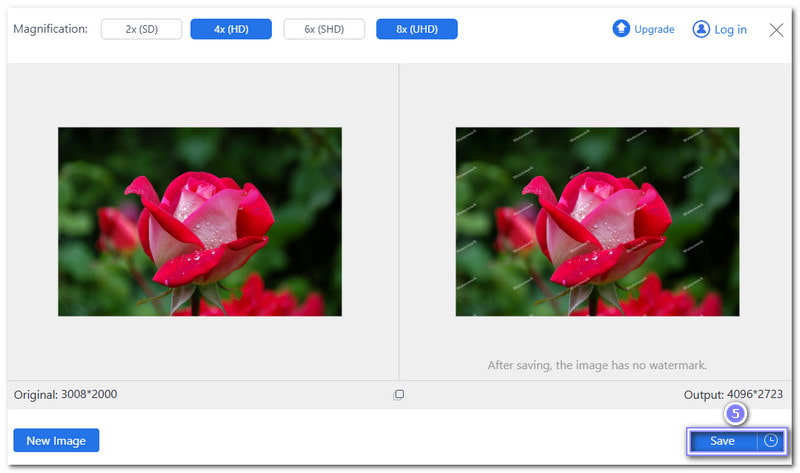
Kuvan skaalaus jopa 16-kertaiseksi ei ole mahdotonta työkaluilla, kuten Topaz Gigapixel AI, Photoshop ja waifu2x. Näillä työkaluilla voi olla erilaisia lähestymistapoja auttaakseen sinua, mutta ne kaikki käyttävät tekoälyä kuva korkeatasoinen 16× suurentaaksesi kuvia menettämättä yksityiskohtia.
Mutta jos haluat jotain yksinkertaista, nopeaa ja käytännöllistä, kokeile AVAide Image Upscaler. Se voi terävöittää epäselviä kuvia, poistaa kohinaa ja parantaa yksityiskohtia yhdellä napsautuksella. Voit suurentaa kuvia jopa 8-kertaiseksi ilman vesileimoja tai laadun heikkenemistä. Se on ilmainen, turvallinen ja toimii kaikilla selaimilla!
Muista aina, että upeat kuvat eivät saa olla epäselviä tai pikselöityjä. Oikealla työkalulla voit tehdä kaikista kuvista selkeän ja terävän.

Image Upscaler
Tekoälyteknologiamme parantaa automaattisesti kuviesi laatua, poistaa kohinaa ja korjaa epäselvät kuvat verkossa.
KOKEILE NYT



